Informazioni su come distribuire Supervisore con rete di NSX in un cluster vSphere mappato a una zona di vSphere. Supervisore risultante avrà una disponibilità elevata a livello di host fornita da vSphere HA. Supervisore a una zona supporta tutti i cluster Tanzu Kubernetes, macchine virtuali e Pod vSphere.
Prerequisiti
Verificare che l'ambiente soddisfi i prerequisiti per la configurazione di un cluster vSphere come Supervisore. Per informazioni sui requisiti, vedere Prerequisiti per la configurazione di vSphere IaaS control plane in un cluster vSphere.
Procedura
Operazioni successive
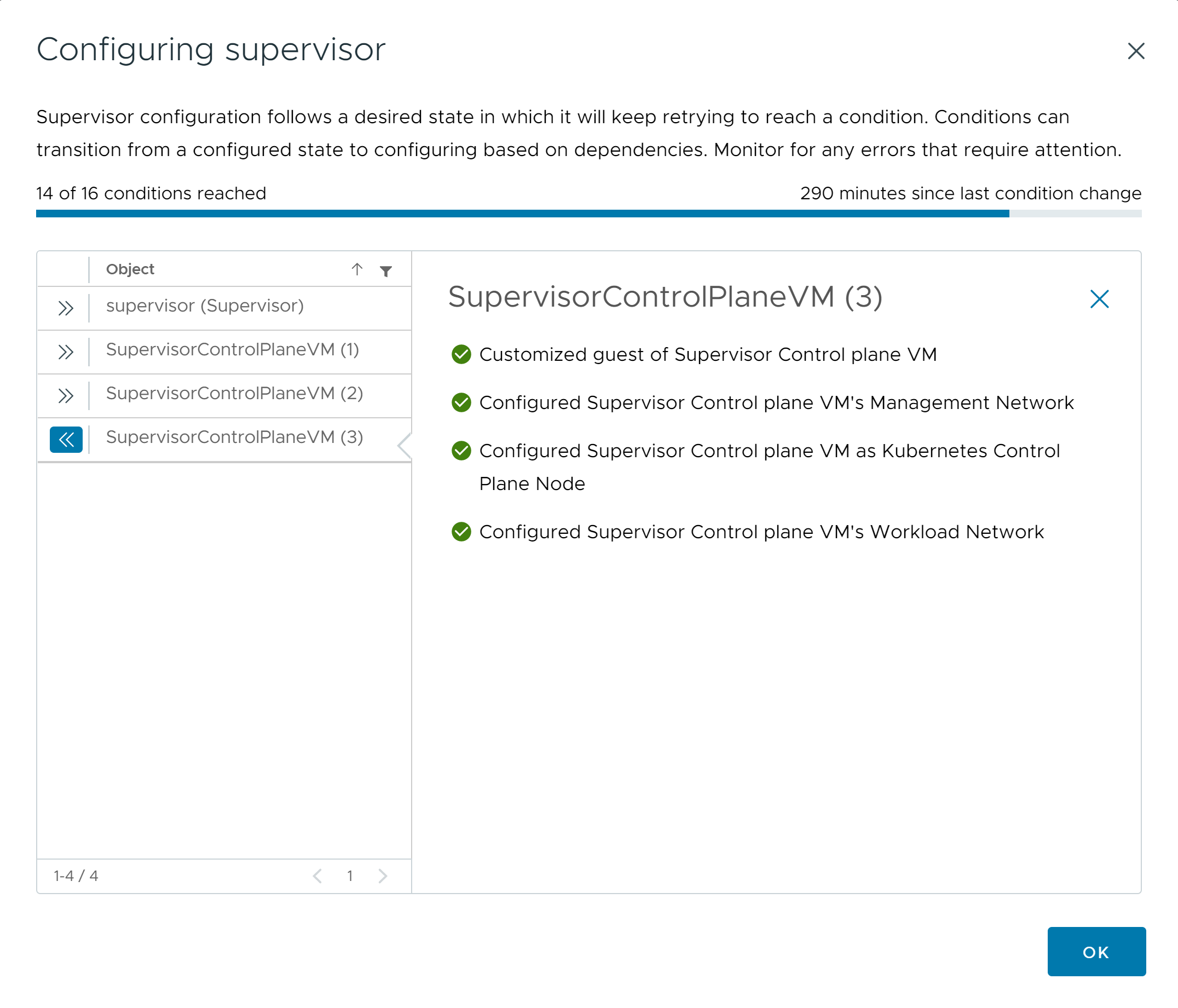
Per completare il processo di distribuzione, il Supervisore deve raggiungere lo stato desiderato. Ciò significa che devono essere raggiunte tutte le condizioni. Quando un Supervisore viene abilitato correttamente, il suo stato passa da Configurazione a In esecuzione. Quando Supervisore è nello stato Configurazione, il raggiungimento di ciascuna delle condizioni viene ripetuto continuamente. Se una condizione non viene raggiunta, l'operazione viene ripetuta fino all'esito positivo. Per questo motivo, il numero di condizioni raggiunto potrebbe cambiare, ad esempio 10 su 16 condizioni raggiunte e poi 4 su 16 condizioni raggiunte e così via. In casi molto rari lo stato potrebbe passare a Errore, se si verificano errori che impediscono di raggiungere lo stato desiderato.
Per ulteriori informazioni sugli errori di distribuzione e su come risolverli, vedere Risoluzione degli errori degli stati di integrità del cluster supervisore durante la configurazione iniziale o l'aggiornamento.
Se si desidera tentare di ridistribuire il Supervisore modificando i valori di configurazione immessi nella procedura guidata, consultare Distribuzione di un Supervisore importando un file di configurazione JSON.